[TIPS & TRICKS] TÍNH NĂNG HOLE TABLE TRONG SOLIDWOKRS DRAWING
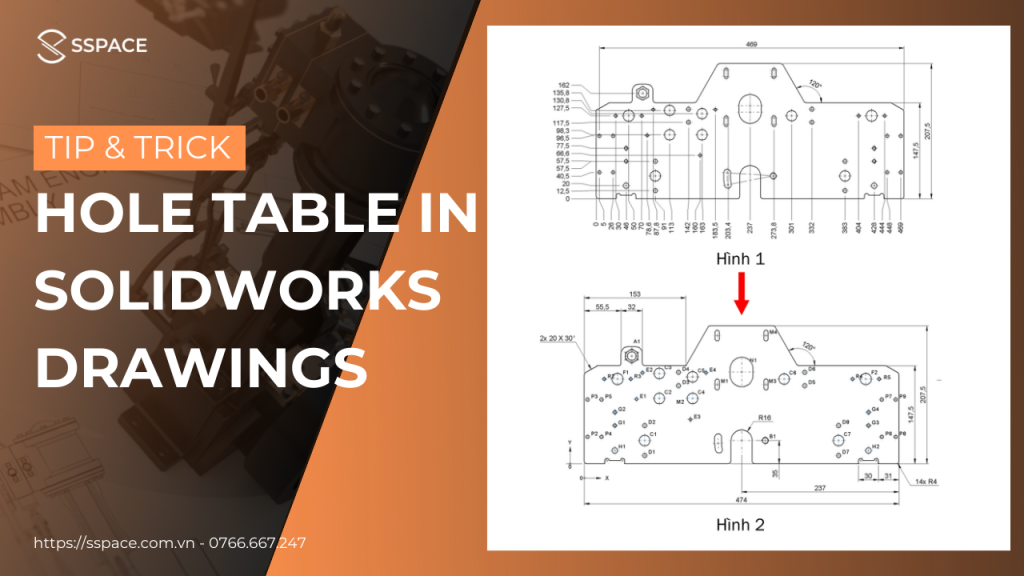
Nếu bạn đang bị choáng ngợp bởi việc lấy quá nhiều kích thước lỗ trong bản vẽ SOLIDWORKS thì bài viết này dành cho bạn.
Bài viết này sẽ hướng dẫn cách bạn cách tự động lấy kích thước và vị trí lỗ một cách nhanh chóng và sắp xếp chúng thành một định dạng bảng đơn giản. Điều này giúp bạn có một trang vẽ gọn gàng hơn nhờ việc hạn chế việt đặt quá nhiều kích thước trên một trang bản vẽ của bản.
Oke, cùng bắt đầu nhé!
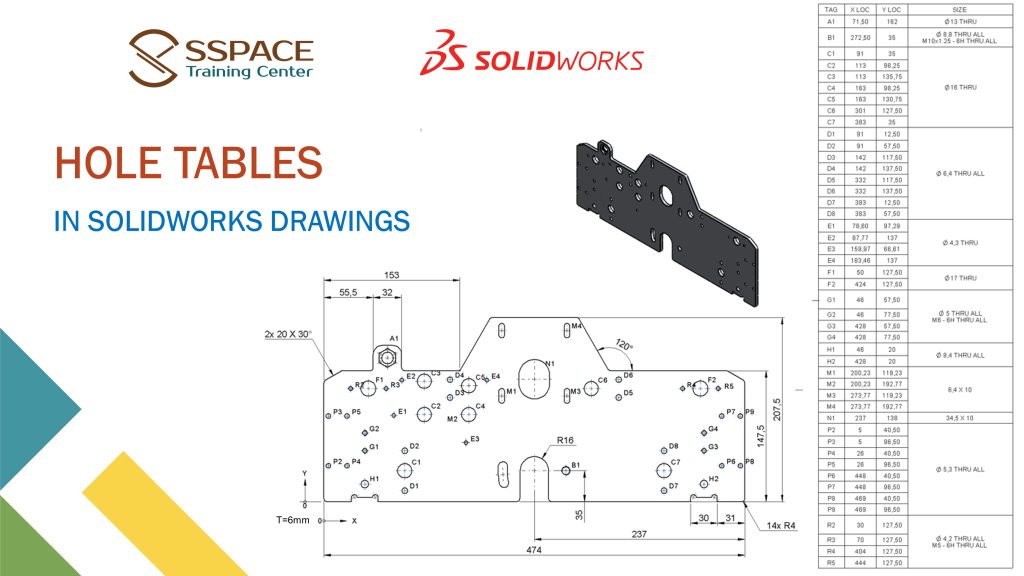
Ở ví dụ này, chúng ta đang có một chi tiết dạng tấm có khá nhiều thành phần lỗ (Circle, Slot) có kích thước khác nhau và vị trí khác nhau trên tấm.
Và bạn thấy đấy, nếu lấy kích thước như Hình 1 thì thật sự khó trong việc lấy đủ kích thước cho chi tiết và càng khó hơn trong việc sắp xếp những kích thước này trên trang vẽ của bạn.
Với những sản phẩm dạng này hãy sử dụng kết hợp tính năng Hole Tbale để có được kết quả như hình dưới đây nhé!
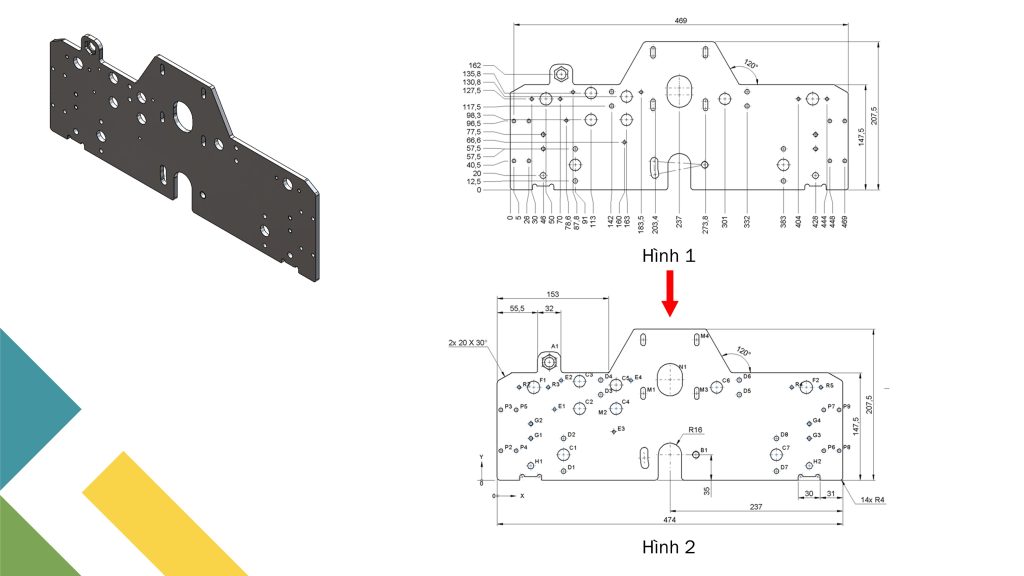
Các bước thực hiện lần lượt như sau:
Bước 1: Vào lệnh
Tại thẻ “Annotation” -> chọn “Tables” -> chọn “Hole Table”
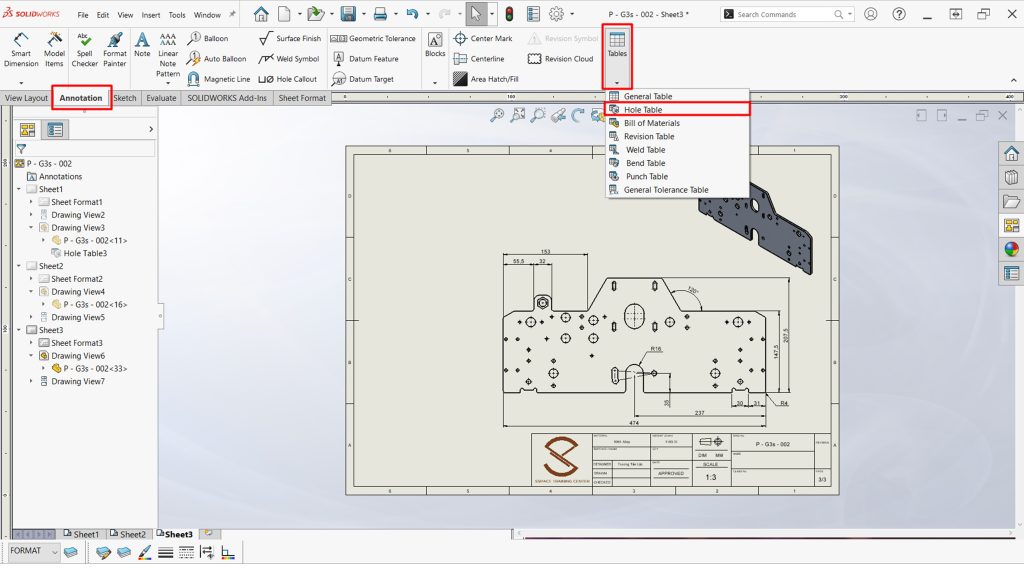
Bước 2: Setup thông số
Chúng ta sẽ quan tâm các thông số ở 3 mục chính sau đây:
Mục DaTum > Chọn 1 cạnh để tham chiếu trục X và 1 cạnh tham chiếu trục Y hoặc chọn 1 điểm tham chiếu gốc tọa độ
Mục Holes> Lựa chọn lần lượt vào các lỗ hoặc lựa chọn bề mặt có chứa lỗ (có thể lựa chọn nhiều bề mặt và nhiều cạnh)
Mục Tag Type > Lựa chọn kiểu đánh số thứ tự
Sau khi setup các thông số này >> Chọn OK để tạo bảng
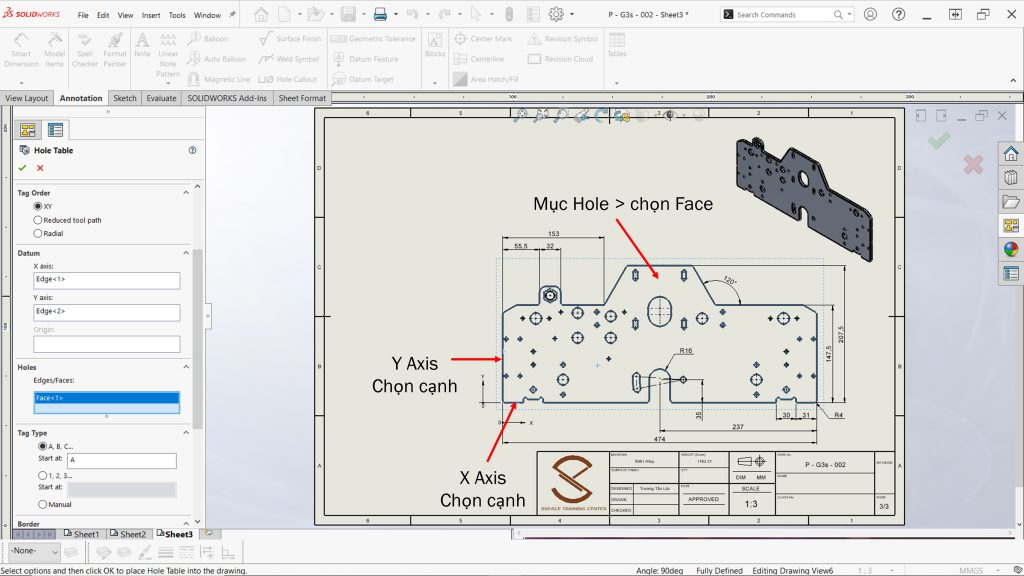
Bước 3: Thao tác với Bảng
Kết quả sau khi hoàn tất lệnh chúng ta sẽ được 1 bảng liệt kê vị trí và kích thước lỗ.
Chúng ta cũng có thêm 1 sô lựa chọn thêm với bảng này để có kết quả theo yêu cầu
Expand Same Size: Liệt kê tất cả kích thước và vị trí lỗ >> kết quả mặc định
Combine Same Size: Gộp những hàng có cũng kích thước lỗ >> thường sử dụng để thống kê loại lỗ đang dùng
Combine Same Tag: Gộp những hang cùng Tag >> thường dùng để thống kê nhanh số lượng lỗ mỗi loại
Chúc các bạn thành công!
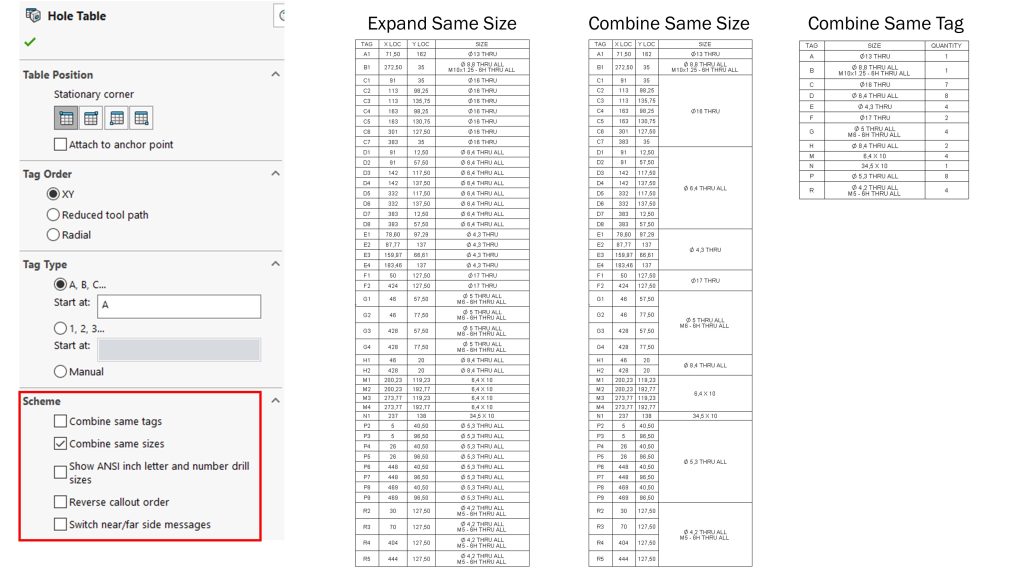
Để xem chi tiết hướng dẫn cách dùng lệnh, mời các bạn theo dõi video dưới đây nhé:


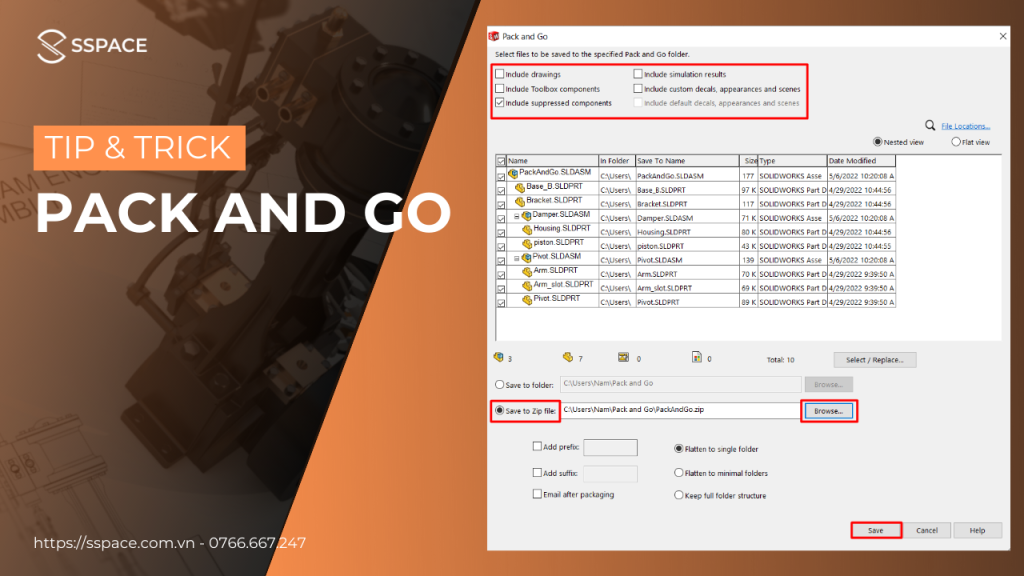

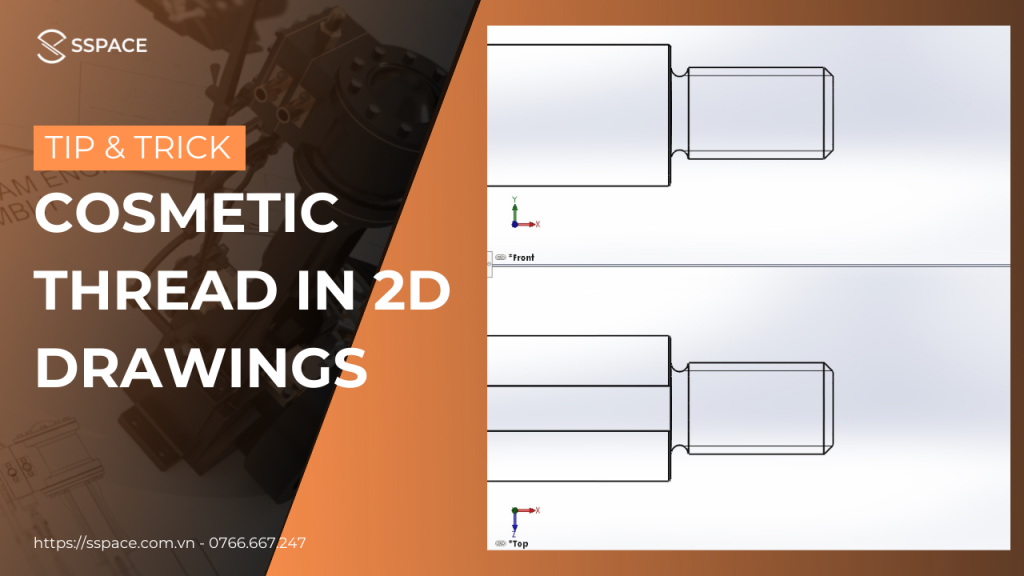
Responses